ワークアウトを監視する
Apple Watch の「ワークアウト」App ![]() には、ワークアウトセッションを個別に管理できるツールがそろっています。時間、距離、カロリーなどの具体的なゴールを設定して進捗状況を追跡できるほか、ワークアウト中に励ましのメッセージが表示されたり、結果の概要が表示されたりします。iPhone の「アクティビティ」App を使えば、すべてのワークアウト履歴を確認できます。Apple Watch のデータの精度を上げる方法については、データを正確に保つを参照してください。
には、ワークアウトセッションを個別に管理できるツールがそろっています。時間、距離、カロリーなどの具体的なゴールを設定して進捗状況を追跡できるほか、ワークアウト中に励ましのメッセージが表示されたり、結果の概要が表示されたりします。iPhone の「アクティビティ」App を使えば、すべてのワークアウト履歴を確認できます。Apple Watch のデータの精度を上げる方法については、データを正確に保つを参照してください。
ワークアウトを始める: 「ワークアウト」![]() を開いてから、取り組むワークアウトのタイプをタップします。App を使ってワークアウトを選択すると、ワークアウト順序に自分の設定が反映されます。
を開いてから、取り組むワークアウトのタイプをタップします。App を使ってワークアウトを選択すると、ワークアウト順序に自分の設定が反映されます。
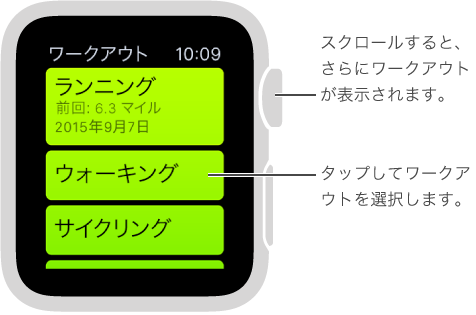
ゴール画面で、左右にスワイプしてカロリー、時間、または距離のいずれかのゴール(またはゴールなし)を選択してから、Digital Crown を回すか、+/-をタップしてゴールを設定します。開始する準備ができたら、「開始」をタップします。カロリーまたは時間を計測する場合は、iPhone を携帯しなくても、Apple Watch だけでエクササイズをすることができます。ただし、屋外でできるだけ正確に距離を測る場合は、iPhone を携帯してください。

参考: Apple Watch では、室内のワークアウトと屋外のワークアウトで消費カロリーの計算方法が異なるため、必ず適切なワークアウトを選択してください。室内のワークアウトでは、主に心拍数の数値に基づいて計算されます。屋外のワークアウトでは、GPS が搭載されている iPhone から受信した速度と距離の情報も使用されます。
Siri に尋ねます。以下のように言います:
「Hey Siri、30 分のランニングを開始。」
「10 キロのウォーキングに行く。」
「300 キロカロリーの自転車を開始。」
進捗状況を確認する: ワークアウト中は、達成度を示すリングを見れば、最新の進捗状況をすばやく確認できます。画面下部でスワイプすると、経過時間、平均ペース、移動距離、消費カロリー、および心拍数を確認できます。進捗状況リングを見る代わりに、距離、カロリー、時間を数値で表示することもできます。iPhone で「Apple Watch」App を開き、「マイウォッチ」をタップしてから、「ワークアウト」>「ゴールのメトリクスを表示」をオンにします。
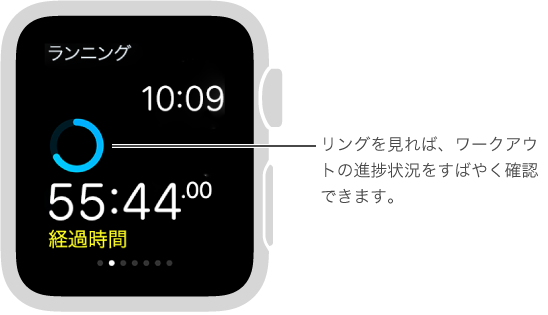
一時停止する/再開する: ワークアウトは、画面を強く押してから「一時停止」をタップすることで、いつでも一時停止できます。ワークアウトを続けるには、もう一度画面を強く押してから、「再開」をタップします。
意図しないタップを防止する: 実行中のエクササイズや身につけている用具によって Apple Watch を意図せずタップしてしまう場合は、ワークアウトの記録が中断されないように画面をロックしてください。ワークアウト中のいずれかの時点で画面を強く押してから、「ロック」をタップします。
長時間のワークアウト中のバッテリー消費を抑える: 長時間のウォーキングやランニングのワークアウト中は、心拍数センサーをオフにすることで電力を節約できます。カロリー消費の算出精度が低下する場合があります。iPhone の「Apple Watch」App を開き、「マイウォッチ」をタップし、「ワークアウト」をタップしてから、「電力を節約」をオンにします。
ワークアウトを終了する: ゴールを達成すると、トーンが鳴ります。体力が残っていて継続したい場合は、そのままアクティビティを続けます。Apple Watch でアクティビティを停止するまで、データの収集は継続されます。終了したくなったら、画面を強く押してから「終了」をタップします。Digital Crown を回して結果の概要をスクロールしてから、一番下にある「保存」または「破棄」をタップします。
ワークアウトの履歴を確認する: iPhone で「アクティビティ」App を開き、日付をタップします。下にスクロールすると、「ムーブ」、「スタンド」、「エクササイズ」の概要の下でワークアウトのリストを確認できます。ワークアウトで左にスワイプすると、そのワークアウトの詳細が表示されます。